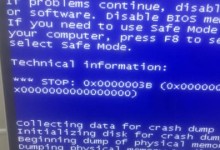在数字化时代,音乐已成为人们生活中不可或缺的一部分。有线耳机作为一种常见的音频设备,可以帮助我们更好地享受音乐和其他媒体内容。本文将以教程形式,详细介绍如何将有线耳机连接到电脑上,让您在使用电脑时尽情享受高质量音频。
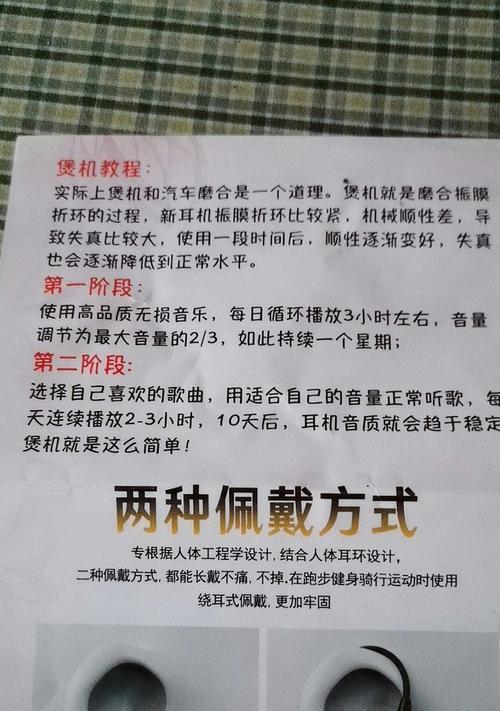
一、确认电脑接口类型
1.确认电脑接口类型是3.5mm耳机插孔还是USB接口
2.如果是3.5mm耳机插孔,进入下一步;如果是USB接口,跳转至第九步。

二、寻找3.5mm耳机插孔位置
1.仔细检查电脑外壳,寻找标有耳机图标的插孔
2.插孔通常位于电脑前面板、侧面或者背面
三、确认耳机插头类型
1.检查有线耳机插头形状,一般为3.5mm立体声插头

2.如果有线耳机插头与电脑耳机插孔匹配,进入下一步;如果不匹配,需要转换器或适配器。
四、检查耳机线材连接
1.确保耳机线材与耳机插头连接牢固
2.推荐使用质量好、线材结实的有线耳机,避免因线材质量问题造成连接不稳定。
五、调整电脑音频设置
1.右键点击电脑桌面上的音量图标,选择“声音设置”
2.在“播放”选项卡中,选择正确的输出设备,即耳机
六、测试耳机连接
1.打开一首音乐或者视频,在电脑上播放
2.确认声音从有线耳机中传出,而非电脑扬声器
七、调整音量控制
1.使用电脑音量控制键或耳机上的音量控制键,调整音量大小
2.注意调整到适宜的音量大小,避免损伤听力
八、解决常见问题
1.如果耳机连接后没有声音,检查是否插入正确插孔,并确保音量未静音
2.如果声音杂音过大或出现其他异常情况,检查耳机线材是否损坏或接触不良
九、连接USB耳机
1.将USB插头插入电脑的USB接口
2.电脑会自动识别USB耳机,按照电脑的提示进行操作即可
十、调整USB耳机设置
1.如果USB耳机没有自动切换为默认音频设备,打开“声音设置”菜单手动更改
2.确保在“播放”选项卡中选择USB耳机作为默认设备
十一、测试USB耳机连接
1.播放音乐或视频,确保声音从USB耳机中传出
2.如有必要,调整音量大小和其他设置
十二、解决USB耳机问题
1.如果USB耳机连接后无声音,检查是否插入正确USB接口,并确保设备正常工作
2.如有其他异常情况,可以尝试重新插拔设备或重启电脑
十三、注意事项
1.使用耳机时,避免长时间高音量使用,以免对听力造成损害
2.定期清洁耳机插孔和插头,保持连接良好
十四、选择合适的有线耳机
1.根据个人需求和喜好,选择合适的有线耳机品牌和型号
2.购买前可参考用户评价和专业测评,选择性价比高的产品
十五、
通过本教程,您已经学会了如何将有线耳机与电脑连接,从而畅享高质量的音乐和媒体内容。记住按照步骤依次操作,并根据需要调整音量和其他设置,确保良好的音频体验。享受音乐时刻,感受无限乐趣!